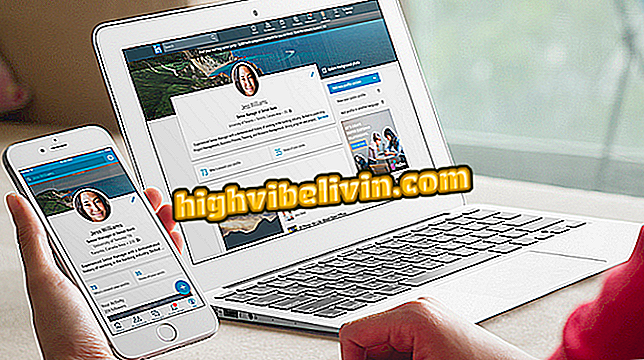Kuidas luua ja kasutada navigeerimispaneeli funktsiooni Wordis
Word pakub navigeerimispaneelile tööriista, mis võimaldab dokumentide korraldamist ja otsimist suurte infokogustega hõlpsasti läbi viia. Ideaalne monograafiate, lõputööde ja kursuste lõpuleviimise (TCC) ülesannete jaoks aitab seade kasutajal paremini dokumenteerida sektsiooni eraldamise, lehekülgede pisipiltide ja sõnade ja fraaside otsinguvõimalusi. Vaadake seda juhendit Microsofti tekstiredaktori navigeerimispaneeli seadistamise ja kasutamise kohta.
Microsoft sulgeb Wordi, Exceli ja PowerPointi ühilduvuspaketi

Microsoft Wordi navigeerimispaan aitab teil dokumendi paremaid osi otsida ja vaadata
1. samm. Valige juba vormindatud pealkiri. Vahekaardil "Kodu" paremklõpsake ühel suvandil "Stiil" olevat valikut ja seejärel klõpsake "Värskenda ...", et salvestada fondi, lõike ja vahekauguse seadistus;

Pärast pealkirja seadistamist valige esiletõstetud suvandid, et salvestada spetsifikatsioonid Microsoft Wordis
2. etapp. Stiili nime muutmiseks või selle seadete muutmiseks paremklõpsake seda ja valige suvand "Muuda ...";
3. samm. Avaneb aken, kus on võimalused stiili kohandamiseks ja fondi, lõike ja vahekauguse seadistamiseks. Pärast kohandamist minge "OK", et salvestada oma eelistused;
Microsoft Wordi stiil, kohandage nimi ja eelistused ning klõpsake nende salvestamiseks "OK"4. etapp. Saate kasutada ka stiili baari valikuid dokumendi teksti standardimiseks ning otseseid noteeringuid rohkem kui kolme reaga;

Saate määrata ka tekstikeha ja pikad otsesed tsitaadid Fontide stiilide suvanditega
5. samm. "Navigeerimispaneeli" lubamiseks valige vahekaardil "Vaata" tööriista märkeruut. Funktsioon ilmub ekraani vasakule küljele;
6. etapp. Jaotises "Pealkirjad" saate vaadata jaotises "Stiilid" konfigureeritud ja dokumendile määratud sektsioone Microsofti Wordi poolt määratletud prioriteedijärjestuses;
7. toimingute vahekaardil saate vaadata ja navigeerida läbi dokumendi iga lehekülje pisipiltide;
Navigeerimine ", kuvab suvand" Pages "dokumendi pisipildid8. samm. Juba "Tulemustes" saate leida otsinguribale sisestatud teksti sõnu ja väljendeid. See ressurss teavitab lehekülge ja sektsiooni iga leitud vastuse kohta, samuti on lubatud sirvida registreeritud lõigud;
Seal. Avastage Microsofti Wordi ja parandage oma teksti redaktori omadustega.
Kust saab alla laadida portatiivse Office'i paketi? Kontrollige.

Kuidas valida kogu tekst Wordis korraga